We are excited to announce that we have MASV intégré avec Suite Microsoft pour améliorer la collaboration à distance. Cette annonce inclut la prise en charge de Microsoft OneDrive and our existing integration with Microsoft Azure.
Sauter à la section :
1. Microsoft OneDrive
Suivant, téléchargements en un clic directement sur Microsoft OneDrive.
Nous l'avons déjà dit, et nous le répétons : télécharger des fichiers uniquement pour les recharger sur un stockage en nuage est une perte de temps.
Avec notre intégration OneDrive, tous les fichiers reçus par MASV peuvent être transférés vers le compte OneDrive d'un utilisateur en cliquant sur "Enregistrer sur OneDrive" sur la page de téléchargement du paquet. Les fichiers apparaîtront automatiquement dans OneDrive à l'intérieur d'un dossier intitulé "MASV".
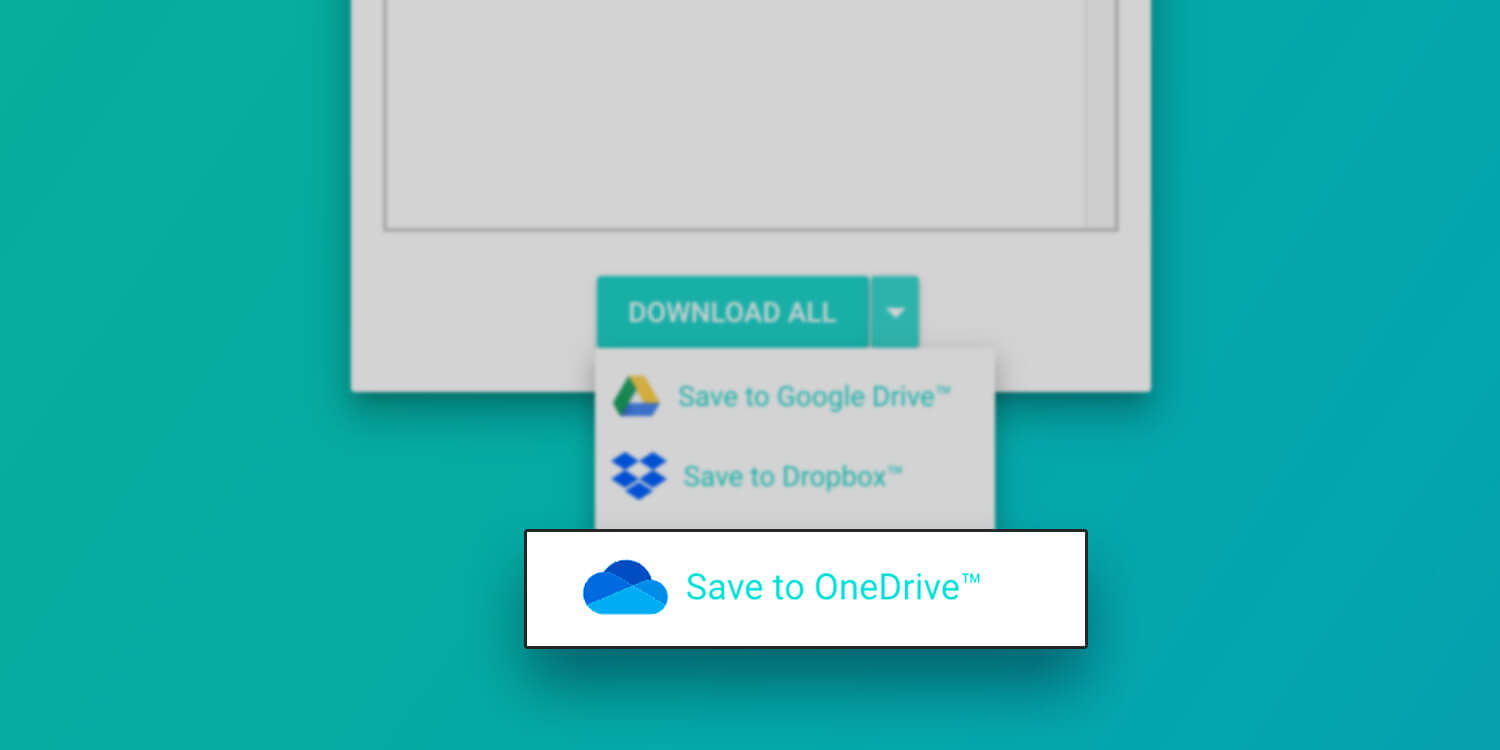
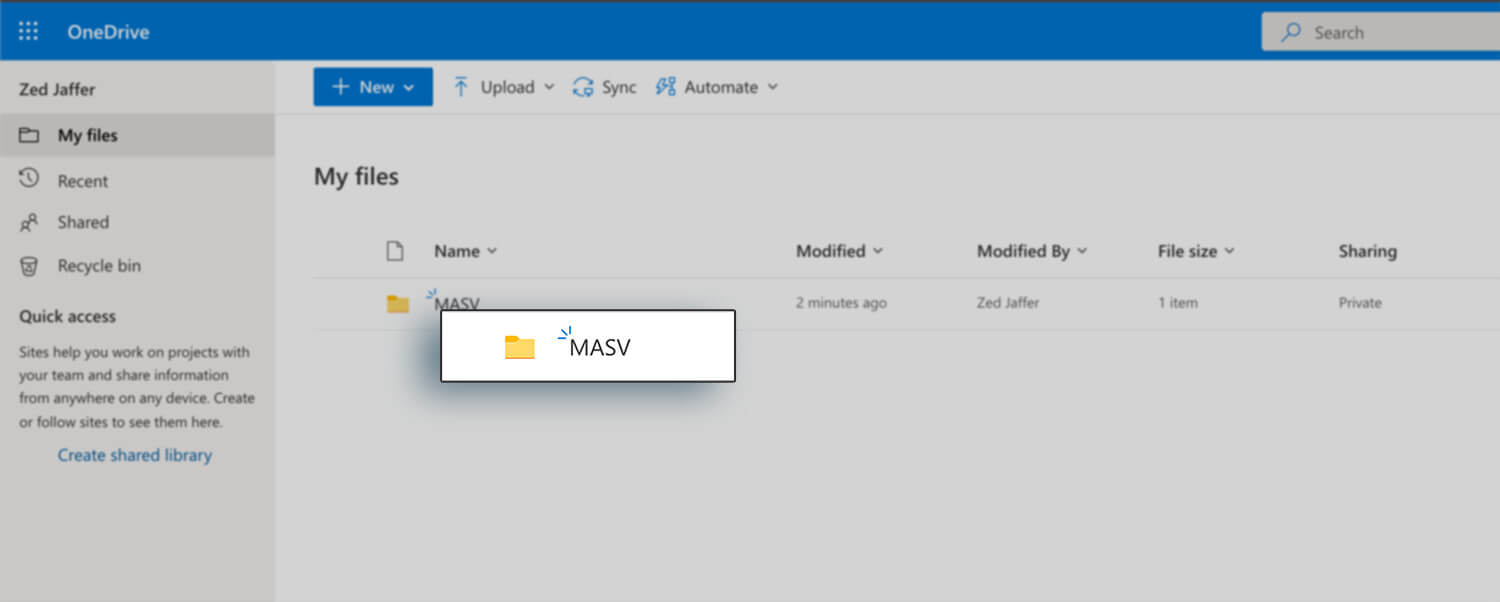
2. Microsoft Azure
Les gros utilisateurs de données seront heureux d'apprendre que le MASV supporte téléchargements directs vers Microsoft Azure grâce à notre bouton 1) Send to Cloud, et 2) la fonction MASV Portal.
L'option "Envoyer dans le nuage" permet d'envoyer manuellement des fichiers individuels. Un portail permet aux utilisateurs de créer une automatisation qui achemine tous les fichiers livrés à un portail vers le stockage en nuage.
Lors de la création d'un PortailPour ce faire, il suffit de sélectionner Microsoft Azure en tant que Cloud Integration, de saisir les informations d'identification appropriées et de cliquer sur "Connecter".
Nous travaillons actuellement à une intégration avec Microsoft SharePoint qui permettra aux utilisateurs de MASV de transférer des fichiers directement dans leur SharePoint, à l'instar de OneDrive et Azure. Restez à l'écoute !
Un nombre croissant de professionnels de la création, d'agences et de sociétés de production ont adopté les produits Microsoft pour le travail à distance. Nous espérons que ce nouvel ensemble d'outils aidera les utilisateurs de MASV à travailler plus intelligemment et plus efficacement la prochaine fois qu'ils devront envoyer des fichiers à des clients et/ou des collègues via la suite Microsoft.
To connect with Microsoft OneDrive or Azure, connectez-vous à votre compte MASV. Vous êtes un utilisateur de Microsoft mais n'utilisez pas le MASV ? Inscrivez-vous aujourd'hui and get 10 GB free to send each month.